
| Aide en ligne de SpaceClaim |

|
Utilisez l'outil Courbe décalée pour créer un décalage de toute courbe dans le plan de grille. Si vous décalez une spline, vous obtiendrez des résultats d'autant meilleurs que la distance de décalage convient pour la courbure de la spline.
décalée pour créer un décalage de toute courbe dans le plan de grille. Si vous décalez une spline, vous obtiendrez des résultats d'autant meilleurs que la distance de décalage convient pour la courbure de la spline.
La grille d'esquisse doit être visible dans l'espace de travail avant que vous commenciez à créer des courbes de décalage.
Cliquez sur ![]() Courbe
Courbe décalée dans le groupe Esquisse de l'onglet Conception
décalée dans le groupe Esquisse de l'onglet Conception .
.
Sélectionnez les courbes que vous souhaitez décaler.
Les techniques de sélection de courbes standard s'appliquent, à savoir que vous pouvez double-cliquer pour sélectionner des boucles de courbes connectées. Vous pouvez aussi utiliser Ctrl et Maj pour prolonger ou remplacer les éléments sélectionnés avant le décalage.
Vous pouvez également utiliser les modes de sélection Boîte de sélection, Lasso et Pinceau pour sélectionner plusieurs courbes d'esquisse. Pour plus d'informations sur l'accès à ces modes de sélection, reportez-vous à la rubrique Utiliser le menu radial.
Si vous sélectionnez plusieurs courbes, elles sont fusionnées lorsqu'elles sont décalées.
Pour supprimer la sélection actuelle, cliquez sur un emplacement vide dans la fenêtre de conception.
Passez la souris au-dessus d'une ligne ou d'un point et appuyez sur Maj pour créer un décalage par rapport à cette courbe ou ce point.
À mesure que vous éloignez le pointeur de la courbe sélectionnée, le résultat du décalage est visualisé. Le décalage par défaut est d'un carré de grille.
(Facultatif) Sélectionnez une option pour spécifier comment les courbes décalées sécantes doivent se croiser.
Entrez une cote ou cliquez pour définir la largeur du décalage.
Les options suivantes sont disponibles dans l'outil Décaler ligne :
|
|
Ferme les lignes décalées sécantes avec un coin |
|
|
Fermez les arêtes décalées sécantes avec un arc. |
|
|
Fermez les arêtes décalées sécantes avec une courbe. |
|
Décaler dans les deux sens |
Créez deux lignes décalées de part et d'autre de la ligne sélectionnée. |
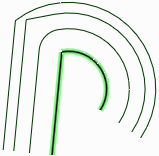
Le décalage de la ligne est mis en surbrillance à l'aide de chaque option. Affiché de haut en bas : Fermer naturellement, Fermer avec un coin et Fermer avec un arc.
© Copyright 2015 SpaceClaim Corporation. Tous droits réservés.